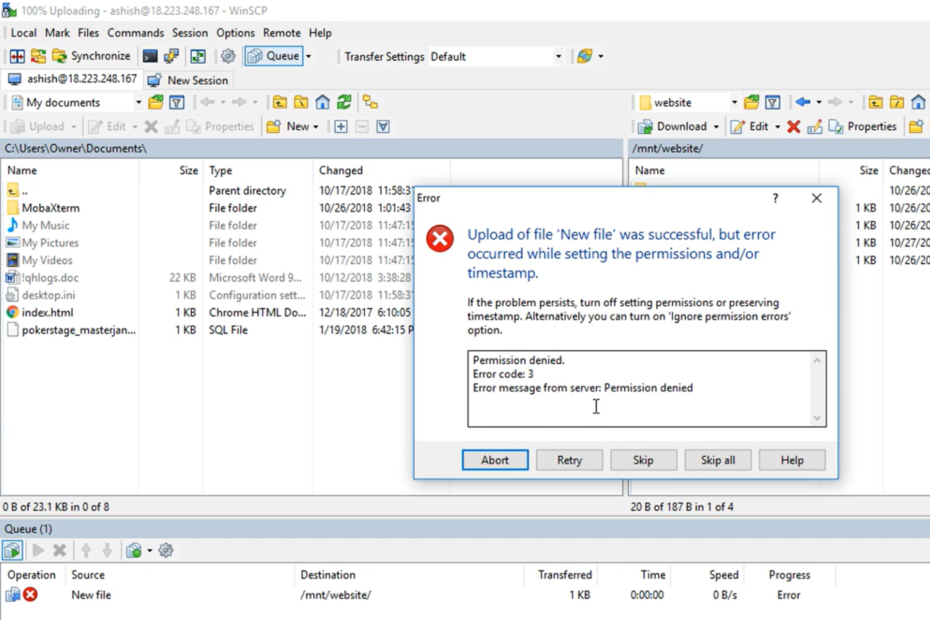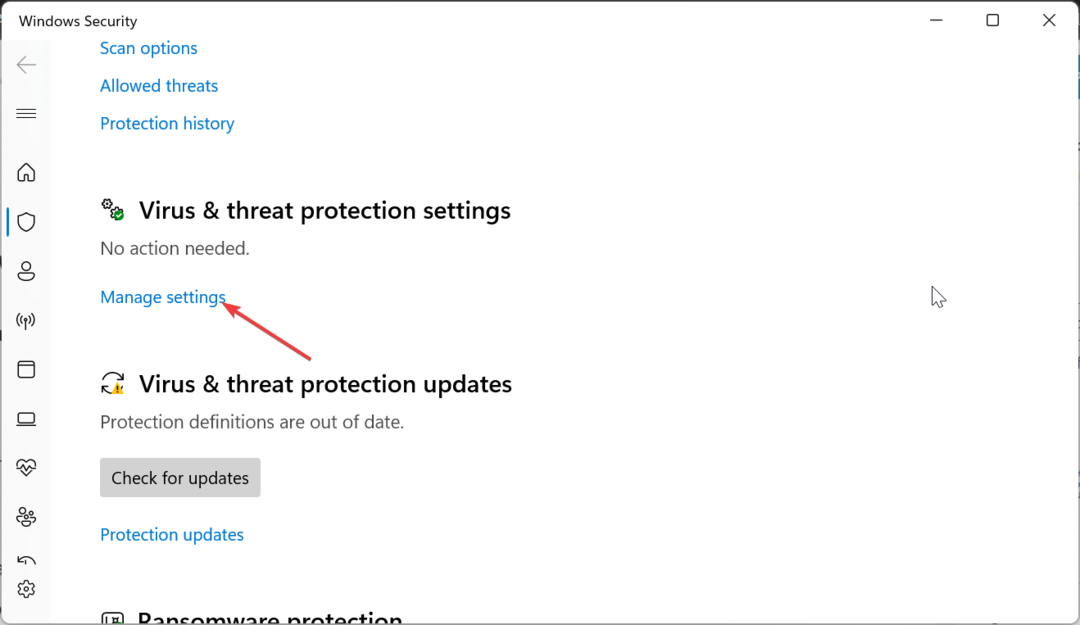Mengubah izin untuk file seharusnya berhasil
- Jika Anda mendapatkan Anda memerlukan izin dari semua orang untuk membuat perubahan pada kesalahan file ini, itu mungkin karena infeksi malware.
- Anda dapat memperbaiki masalah ini secara efektif dengan menghapus instalan pembaruan terakhir yang Anda instal.
- Menonaktifkan perangkat lunak antivirus Anda adalah perbaikan lain yang efektif untuk masalah ini.
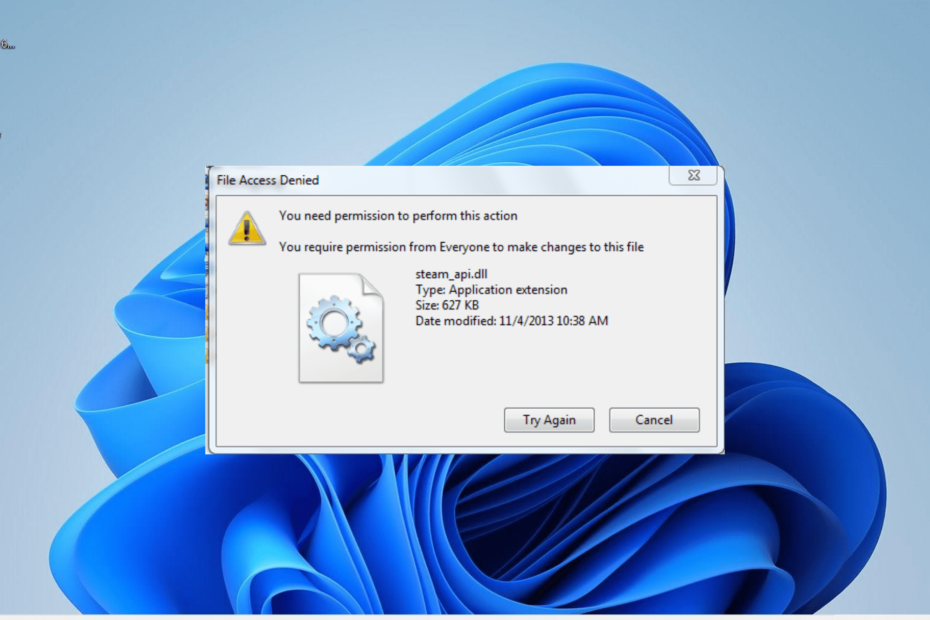
XINSTALL DENGAN MENGKLIK FILE DOWNLOAD
- Unduh Fortect dan instal di PC Anda.
- Mulai proses pemindaian alat untuk mencari file korup yang menjadi sumber masalah Anda.
- Klik kanan Mulai Perbaikan sehingga alat dapat memulai algoritme perbaikan.
- Fortect telah diunduh oleh 0 pembaca bulan ini.
Mentransfer dan menghapus file adalah tugas sehari-hari yang dilakukan pengguna di PC Windows. Namun, hal-hal tidak selalu mudah, seperti yang Anda butuhkan dari beberapa pengguna izin dari semua orang untuk mengubah file meminta ketika mencoba untuk menghapus file.
Kesalahan ini mungkin karena masalah izin atau masalah kecil dengan PC Anda. Terlepas dari penyebab masalah ini, solusi dalam panduan ini akan membantu Anda memperbaikinya dengan mudah.
Mengapa saya membuat Anda memerlukan izin dari semua orang untuk mengubah file?
Di bawah ini tercantum beberapa penyebab Anda memerlukan izin dari semua orang untuk mengubah file saat mencoba menghapus file:
- Kehadiran malware: Salah satu penyebab utama masalah ini adalah aktivitas virus di PC Anda. Kamu butuh melakukan pemindaian malware yang mendalam untuk melewati kesalahan.
- Pembaruan salah: Jika Anda mulai memperhatikan masalah ini setelah menginstal pembaruan pada PC Anda, mungkin itu penyebab masalahnya. Menghapus instalan pembaruan harus memperbaiki masalah dengan cepat.
- Kurangnya izin: Terkadang, masalah ini mungkin terjadi karena Anda tidak memiliki izin yang diperlukan untuk melakukan perubahan pada file ini. Solusinya adalah membuat perubahan pada properti file dan memberikan izin yang diperlukan.
Bagaimana saya bisa memperbaikinya Anda memerlukan izin dari semua orang untuk mengubah file?
1. Ubah izin
- Klik kanan folder yang ingin Anda ubah dan pilih Properti.

- Klik Keamanan tab di bagian atas.
- Sekarang, pilih akun pengguna Anda di bawah Nama grup atau pengguna bagian.
- Selanjutnya, klik Sunting tombol.

- Pilih akun pengguna Anda lagi di bawah Nama grup atau pengguna bagian.
- Periksalah Mengizinkan kotak untuk semua entri di sana.
- Terakhir, klik Menerapkan tombol, diikuti oleh OKE.

Jika Anda berurusan dengan Anda memerlukan izin dari semua orang untuk mengubah kesalahan file, mungkin karena kurangnya izin untuk mengedit file. Yang perlu Anda lakukan di sini adalah memberikan semua izin ke folder tersebut.
2. Gunakan Prompt Perintah
- tekan Windows kunci + S, jenis cmd, dan pilih Jalankan sebagai administrator di bawah Prompt Perintah.
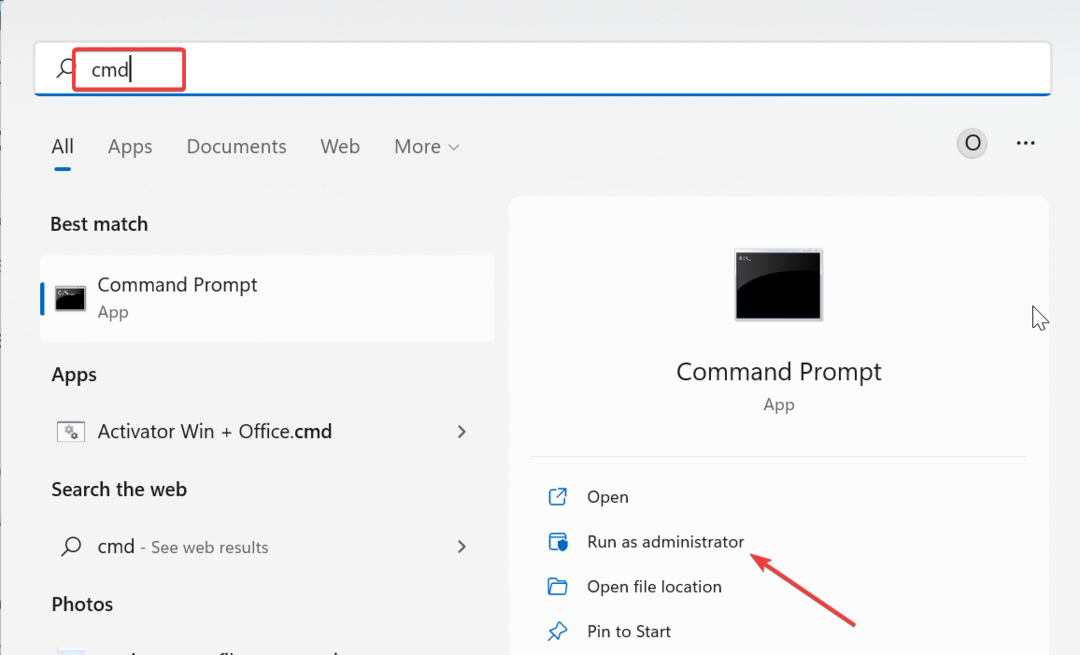
- Ketik perintah (ganti nama jalur file atau folder dengan jalur file yang akan diubah) di bawah dan tekan Memasuki untuk menjalankannya:
takeown /F file atau nama jalur folder /R /D y - Sekarang, jalankan perintah di bawah ini untuk mendapatkan izin untuk file tersebut:
icals Folder atau file pathname /grant Administrators: F /T - Terakhir, jalankan perintah di bawah ini untuk menghapus file:
jalur folder rd /S /Q
Jika Anda mendapatkan Anda memerlukan izin dari semua orang untuk mengubah kesalahan file saat mencoba menghapus file, Anda perlu dapat menggunakan Command Prompt untuk menyelesaikan tugas.
Metode ini sangat penting jika Anda mengalami masalah saat mengubah izin folder menggunakan solusi 1.
- Apa itu Mbamtray.exe & Bagaimana Memperbaiki Kesalahan Aplikasinya?
- Perbaiki: 0x80096002 Windows Update Standalone Installer Error
- 0xa00f4240 Kesalahan Aplikasi Kamera: Cara Memperbaikinya
3. Nonaktifkan antivirus sementara
- tekan Windows kunci, ketik virus, dan pilih Perlindungan virus & ancaman.

- Klik Kelola pengaturan tautan.
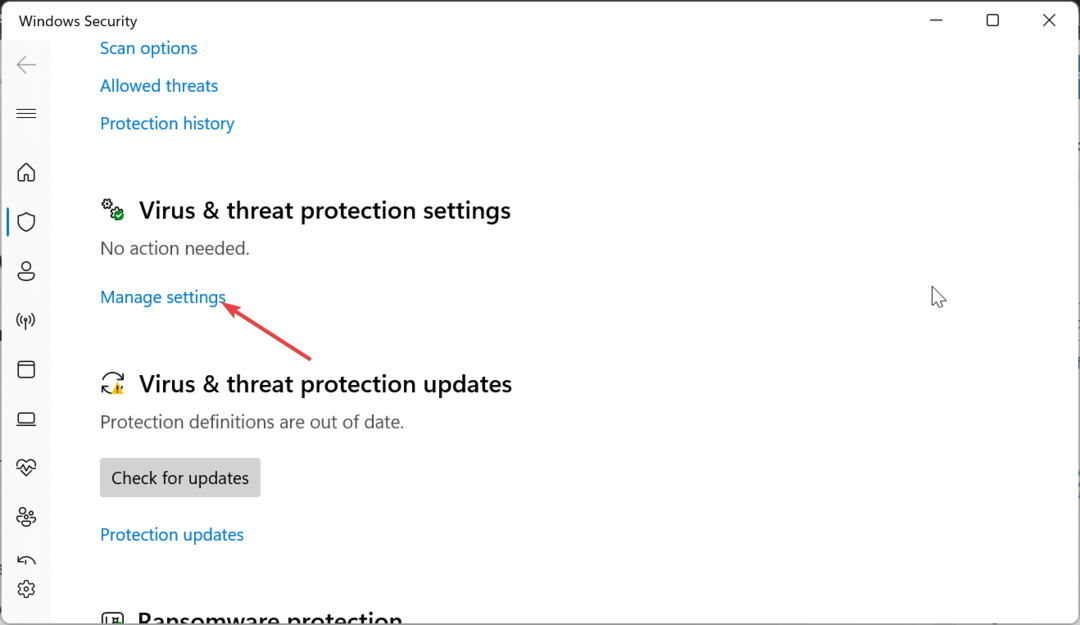
- Alihkan sakelar untuk Perlindungan waktu nyata mundur untuk menonaktifkannya.
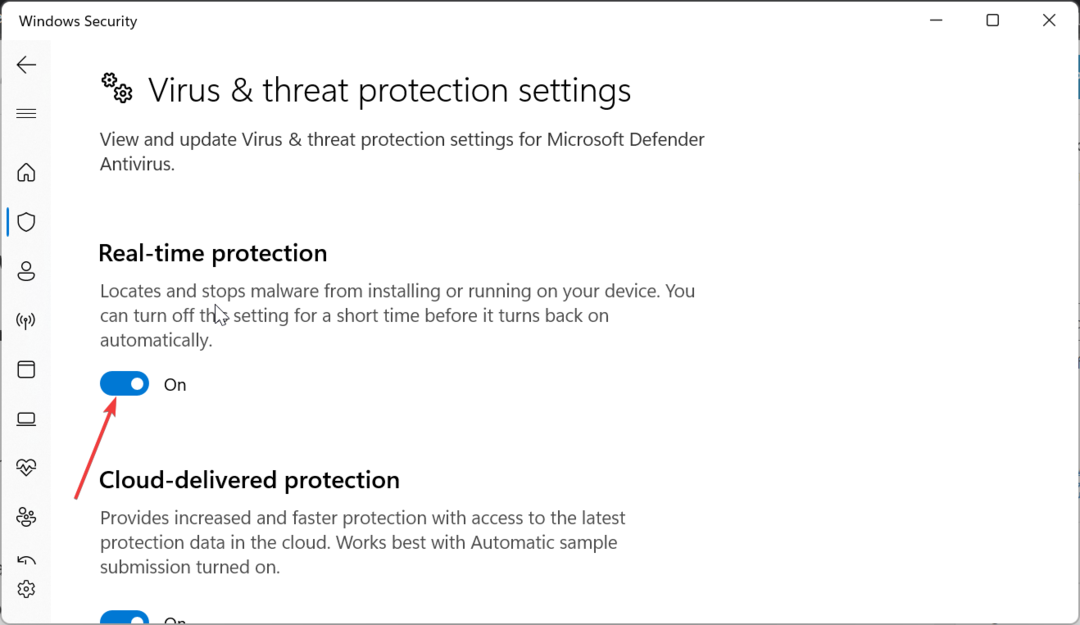
- Terakhir, jika Anda menggunakan antivirus pihak ketiga, klik kanan ikonnya di Taskbar, lalu pilih Cacat atau opsi yang setara.
Dalam beberapa kasus, Anda memerlukan izin dari semua orang untuk mengubah file dapat disebabkan oleh gangguan dari perangkat lunak antivirus Anda. Jadi, Anda perlu menonaktifkan perangkat lunak keamanan untuk sementara hingga Anda melakukan perubahan yang diperlukan.
Kiat ahli:
SPONSOR
Beberapa masalah PC sulit untuk diatasi, terutama jika file sistem dan repositori Windows Anda hilang atau rusak.
Pastikan untuk menggunakan alat khusus, seperti Benteng, yang akan memindai dan mengganti file Anda yang rusak dengan versi barunya dari repositori.
Jika Anda menggunakan antivirus pihak ketiga, Anda dapat menghapusnya jika menonaktifkannya tidak berfungsi.
4. Pindai sistem Anda dari malware
- tekan Windows kunci, ketik virus, dan pilih Perlindungan virus & ancaman.

- Klik Opsi pindai.
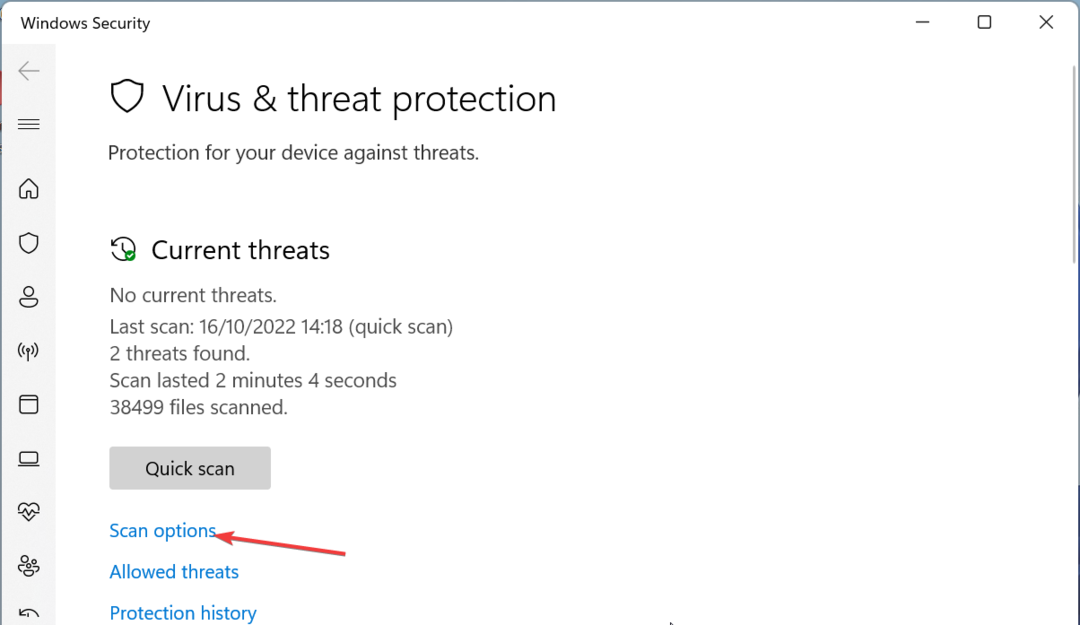
- Sekarang, pilih Memindai keseluruhan pilihan dan klik Memindai sekarang tombol.
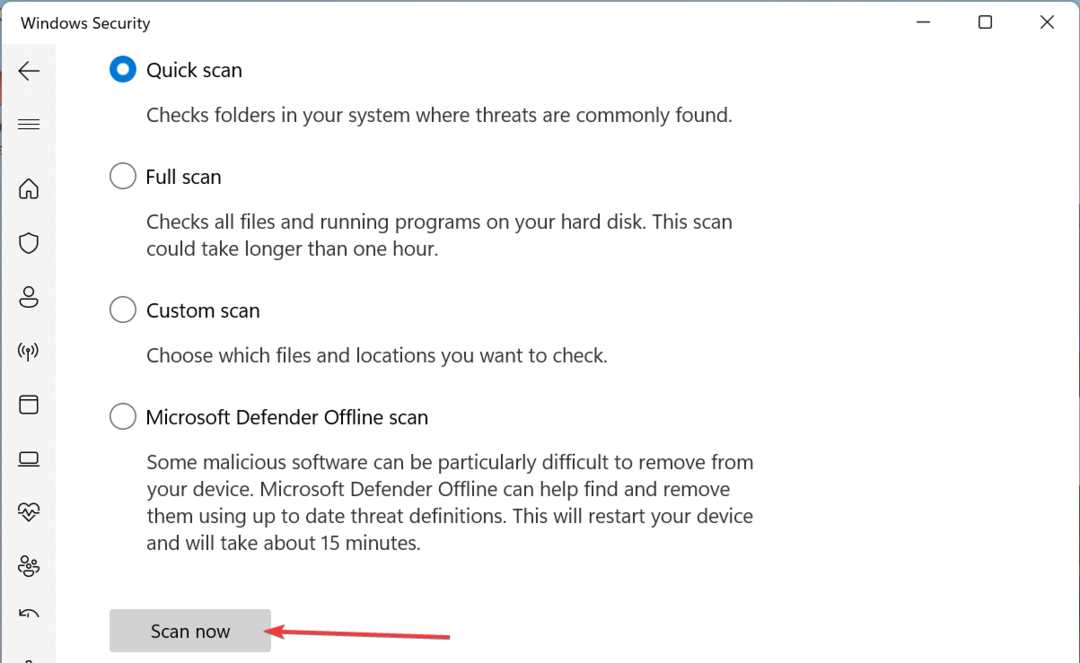
Dalam beberapa kasus, malware dapat menyebabkan Anda memerlukan izin dari semua orang untuk mengubah kesalahan file. Anda perlu melakukan pemindaian malware lengkap untuk memulihkan PC Anda ke keadaan normal.
Alternatifnya, Anda dapat memperbaiki masalah ini menggunakan salah satu alat antivirus terbaik. Alat ini memindai PC Anda dengan cepat dan menghilangkan bahkan malware yang paling tersembunyi di PC Anda.
⇒ Dapatkan Keamanan Internet ESET
5. Copot pemasangan pembaruan
- tekan Windows kunci + SAYA untuk meluncurkan Pengaturan aplikasi dan pilih pembaruan Windows.
- Klik Perbarui riwayat.
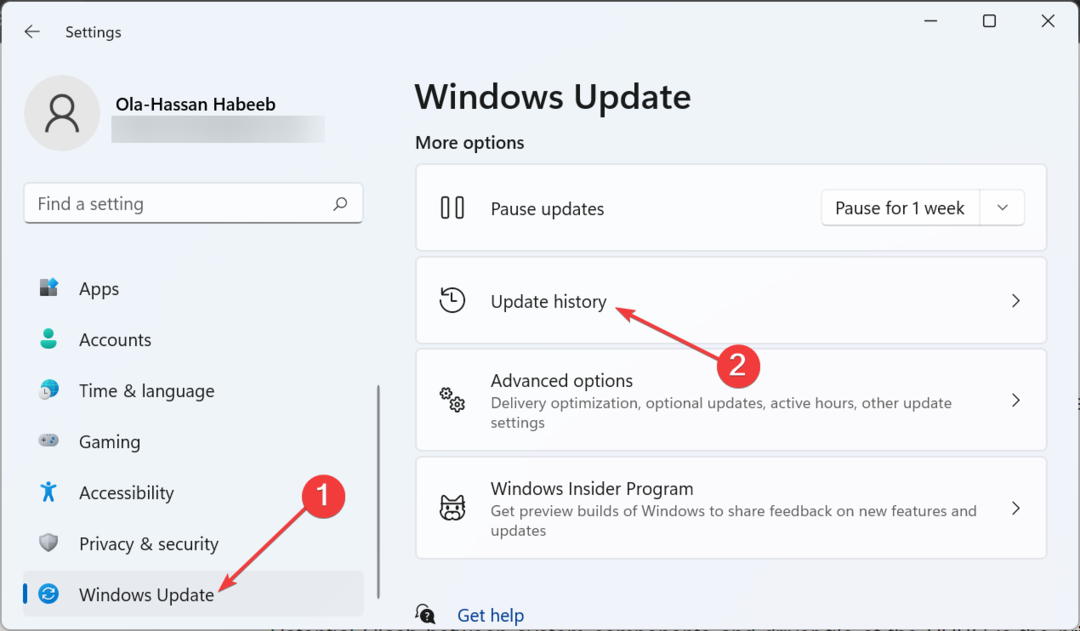
- Sekarang, pilih Copot pemasangan pembaruan pilihan.

- Selanjutnya, klik kanan pembaruan yang salah dan pilih Copot pemasangan.
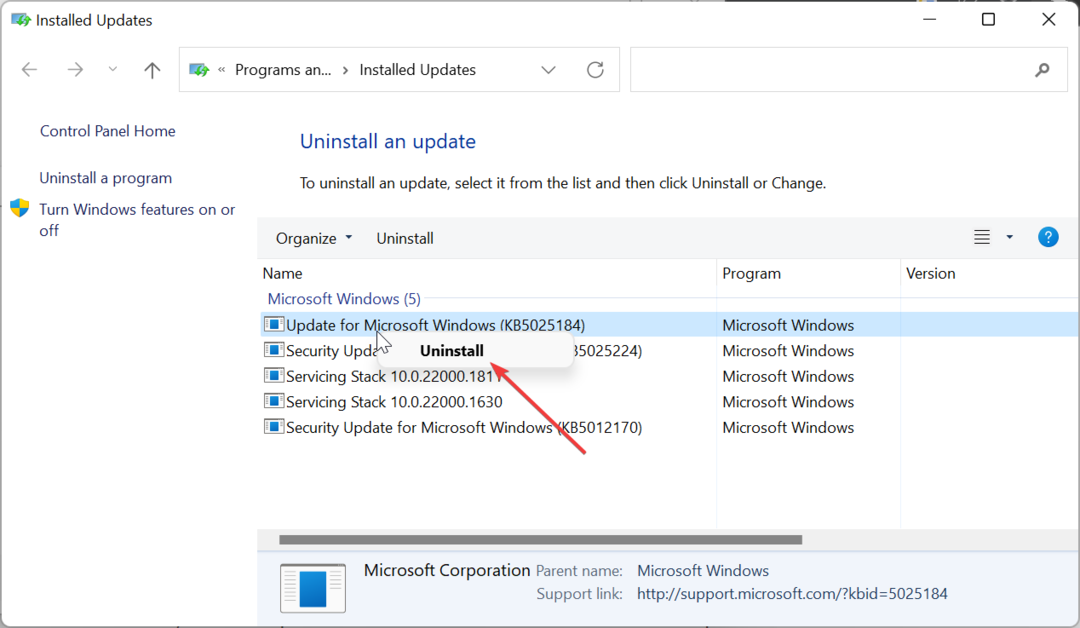
- Terakhir, ikuti petunjuk di layar untuk menyelesaikan proses.
Beberapa pengguna melaporkan Anda memerlukan izin dari semua orang untuk mengubah kesalahan file setelah menginstal pembaruan Windows. Menghapus pembaruan ini akan menghilangkan kesalahan dengan mudah.
Kami sekarang dapat menyimpulkan panduan terperinci ini tentang cara memperbaiki Anda memerlukan izin dari semua orang untuk mengubah kesalahan file. Anda sekarang dapat memperbaiki masalah dengan mudah dengan solusi di dalamnya.
Jika Anda berurusan dengan masalah serupa, seperti Anda memerlukan izin untuk melakukan tindakan ini, periksa panduan kami tentang topik untuk memperbaikinya.
Jangan ragu untuk memberi tahu kami solusi yang membantu Anda menyelesaikan masalah ini di komentar di bawah.
Masih mengalami masalah?
SPONSOR
Jika saran di atas tidak menyelesaikan masalah Anda, komputer Anda mungkin mengalami masalah Windows yang lebih parah. Kami menyarankan memilih solusi all-in-one seperti Benteng untuk memperbaiki masalah secara efisien. Setelah instalasi, cukup klik Lihat & Perbaiki tombol lalu tekan Mulai Perbaikan.